टैली प्राइम में प्रिंट कॉन्फ़िगरेशन |Tally Prime Print Configuration (2023)

जब आप अपने बिल बनाते हैं, जैसे सेल्स वाउचर, परचेस वाउचर, डिलीवरी या रिसीप्ट नोट आदि, तो आपको अपनी पार्टी को इन चालानों की ग्राहक प्रति देनी होगी। इसी तरह, आपको अपने एकाउंटेंट और सीए को अपनी बैलेंस शीट या अन्य वित्तीय रिकॉर्ड की हार्ड कॉपी देनी पड़ सकती है। टैलीप्राइम की प्रिंटिंग सुविधा आपको अपनी नियमित व्यावसायिक गतिविधियों से संबंधित कागजात प्रिंट करने में सक्षम बनाती है।

- इनवॉइस फोर्मेट को प्रिंट करें: आप अपने इनवॉइस को अपने व्यवसाय के आधार पर सरल या कमर्शियल फॉर्मेट में प्रिंट कर सकते हैं। आपके चयन के आधार पर, TallyPrime आपको प्रासंगिक जानकारी दिखाता है जिसे आप इनवॉइस में जोड़ या छोड़ सकते हैं, और यह आपके द्वारा प्रिंट करने से पहले इनवॉइस की स्टाइल को बदल देता है।
- ऑप्टीमाइज़्ड प्रिंटिंग: प्रत्येक दिन कई इनवॉइस प्रिंट करना महंगा हो सकता है। Tally Prime में, आप अपने इनवॉइस की प्रिंटिंग को कॉन्फ़िगर या सेट कर सकते हैं – जैसे सेल्स और परचेस। ऑप्टीमाइज़्ड प्रिंटिंग के उपयोग से पेपर की बचत की जा सकती है।
- Reminder letters / Confirmation of Accounts प्रिंट करें: चाहे आपको बकाया राशि जमा करनी हो या अपनी पार्टियों के साथ Confirmation of Accounts शेयर करने की आवश्यकता हो, Tally Prime आपको सभी आवश्यक जानकारी के साथ उन्हें प्रिंट करने में सक्षम बनाता है।
- कंपनी विवरण को प्रिंट करें: जब आप कोई व्यावसायिक डॉक्यूमेंट प्रिंट करते हैं, तो आपको संदर्भ के लिए प्रिंट किये जाये डॉक्यूमेंट पर कंपनी की जानकारी की आवश्यकता होगी। चाहे वह आपका इनवॉइस हो या कोई वित्तीय रिपोर्ट जिस पर कंपनी का पता, संपर्क विवरण, कंपनी का लोगो आदि जैसे विवरण प्रिंट होना महत्वपूर्ण है। Tally Prime आपकी सहायता के लिए ऐसी सभी आवश्यकताओं की पूर्ती करता है।
- प्रिंटर सेटिंग्स के साथ प्रिंट करने में आसानी: चाहे वह आपके इनवॉइस, रिपोर्ट या रिमाइंडर पत्र हों, Tally Prime में प्रिंट करना हमेशा सरल रहा है। आप डिफ़ॉल्ट प्रिंटर चुन सकते हैं या प्रिंटर सेटअप को बदल/कॉन्फ़िगर कर सकते हैं, प्रिंट फॉर्मेट, पेपर के प्रकार का चयन कर सकते हैं, प्रतियों की संख्या निर्दिष्ट कर सकते हैं, प्रिंट करने के लिए पेज रेंज दे सकते हैं। आप प्रिंट प्रीव्यू (Preview) को डिफ़ॉल्ट के रूप में सेट कर सकते हैं जिससे गलती से डाक्यूमेंट्स को प्रिंट करने से बचा जा सकता है साथ ही प्रिंट होने के पूर्व डॉक्यूमेंट को एक बार जांचा जा सकता है।
प्रिंटिंग के लिए इनवॉइस फोर्मेट | Simple और Commercial
जब आप बिक्री या खरीदारी करते हैं, तो आपको व्यापार प्रकार या पार्टी की आवश्यकता के आधार पर invoice की एक प्रिंटेड प्रति की आवश्यकता हो सकती है, TallyPrime डिफ़ॉल्ट रूप से प्री प्रिंटेड फॉर्मेट में इनवॉइस प्रिंटिंग का समर्थन करता है। आप ऐसे इनवॉइस को कमर्शियल फोर्मेट में प्रिंट करने के लिए विकल्पों को कॉन्फ़िगर कर सकते हैं, और आवश्यकतानुसार इसे कस्टमाइज कर सकते हैं।
कमर्शियल फोर्मेट में सेल्स इनवॉइस प्रिंट करने के लिए:
Press Ctrl+P (Print) > C (Configure) > set Use Commercial Invoice format to Yes.
टैली प्राइम में प्रिंटर सेटिंग
विभिन्न व्यावसायिक आवश्यकताओं के लिए बिल और रिपोर्ट प्रिंट करना सामान्य बात है। टैलीप्राइम आपको अलग-अलग तरीकों से प्रिंट करने देता है, जैसे किसी स्टेटमेंट की कई प्रतियां बनाना, एक निश्चित प्रकार के कागज पर प्रिंट करना, या एक निश्चित प्रिंट फॉर्मेट का उपयोग करना। आप टैली से प्रिंट होने वाले सभी डाक्यूमेंट्स के लिए कुछ निश्चित प्रिंट सेटिंग्स सेट कर सकते हैं, या जब आपको आवश्यकता हो तो आप कुछ इनवॉइस और रिपोर्ट्स के लिए अलग से प्रिंट सेटिंग्स सेट कर सकते हैं।
टैली में प्रिंट कॉन्फ़िगरेशन सेट करें
Press Alt+P (Print) > Configuration > सभी आवश्यक कॉन्फ़िगरेशन को आवश्यकतानुसार सेट करें ।
- हर बार इनवॉइस या रिपोर्ट प्रिंट करने पर प्रीव्यू करने के लिए, Set Preview as default: Yes.
इसी प्रकार, विभिन्न इनवॉइस प्रकारों के लिए इनवॉइस प्रतियों की संख्या निर्दिष्ट करने के लिए।
- Set no. of copies for printing vouchers और एंटर दबाएं।
- आवश्यकतानुसार प्रत्येक इनवॉइस प्रकार के लिए संख्याएँ दर्ज करें।
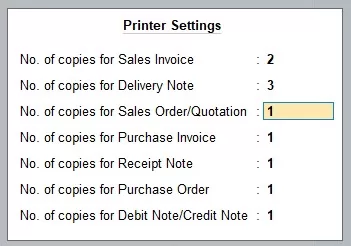
यदि आप अपने पेपर को प्रिंट करने से पहले देखना पसंद करते हैं, तो आप इसे एक बार सेट कर सकते हैं ताकि Preview Screen हमेशा डिफ़ॉल्ट रूप से खुले। यह आपको यह जांचने देता है कि क्या आपके स्टेटमेंट या रिपोर्ट में वह सारी जानकारी है जो आपको इसे प्रिंट करने के लिए चाहिए और यदि आप प्रिंट स्क्रीन पर गलती से एंटर प्रेस करते हैं तो यह आपको गलत प्रिंट देने से भी रोकता है।
आप इमेज के अनुसार अन्य कॉन्फ़िगरेशन सेट कर सकते हैं:
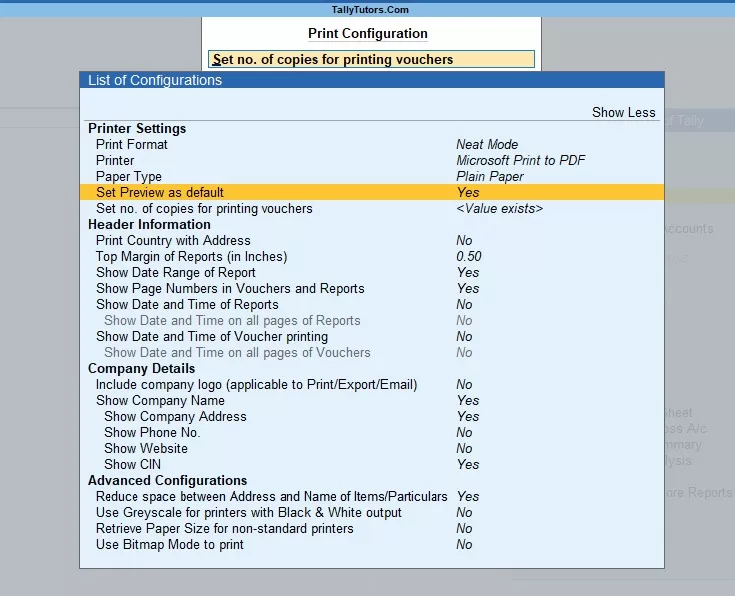
प्रिंट प्रीव्यू को डिफ़ॉल्ट सेट करें
जब आपको कोई इनवॉइस प्रिंट करना होगा, आप यह सुनिश्चित करना चाहेंगे कि आपके पास प्रिंटिंग के लिए सभी आवश्यक जानकारी है। अक्सर आप अनजाने में किसी रिपोर्ट या इनवॉइस से ऐसे पृष्ठ प्रिंट कर सकते हैं जिन्हें प्रिंट करने की आवश्यकता नहीं है। ऐसी आवश्यकताओं को पूरा करने के लिए, TallyPrime इनवॉइस और रिपोर्ट का प्रिंट प्रीव्यू डिफ़ॉल्ट रूप से सेट करने का विकल्प देता है।
- Set Preview as default को Yes पर सेट करें. अगली बार जब आप प्रिंट स्क्रीन खोलते हैं, तो Preview बटन डिफ़ॉल्ट रूप से सेलेक्ट होता है, P (Print) दबाकर प्रिंट कर सकते हैं।
- स्क्रीन का प्रिंट प्रीव्यू खोलने के लिए Enter दबाएं।

- एक बार प्रीव्यू करने के बाद, डॉक्यूमेंट को प्रिंट करने के लिए Esc > P (Print) दबाएं। हालाँकि, यदि आपने Set Preview as default को No पर सेट किया है, तो प्रिंट बटन डिफ़ॉल्ट रूप से चयनित होता है। आप I (Preview) दबाकर अभी भी प्रीव्यू कर सकते हैं।
अक्सर उपयोग किए जाने वाले प्रिंट विकल्प
TallyPrime में इनवॉइसऔर रिपोर्ट प्रिंट करना सरल है क्योंकि अक्सर उपयोग किए जाने वाले विकल्प राइट बटन बार से तुरंत एक्सेस किए जा सकते हैं।
जब आप प्रिंट स्क्रीन पर होते हैं, तो आप यह कर सकते हैं:
- F5 (No. of Copies) – प्रिंट की जाने वाली प्रतियों की संख्या सेट करने के लिए।
- F6 (Printer) – प्रिंटर सेटअप को बदलने/कॉन्फ़िगर करने के लिए।
- F7 (Title) – डॉक्यूमेंट के टाइटल और सुब टाइटल को अपडेट करने के लिए।
- Alt+F7 (Company Details) – प्रिंट किए जाने वाले कंपनी विवरण को कॉन्फ़िगर करने के लिए।
- F8 (Print Format) – प्रिंट फॉर्मेट का चयन करने के लिए – Dot matrix, Neat mode या Quick/Draft फॉर्मेट
- F9 (Plain Paper) – प्री-प्रिंटेड पेपर और प्लेन पेपर के बीच टॉगल करने के लिए।
- F10 (Pages to Print) – प्रिंट के लिए पेज नंबर और पेज रेंज निर्दिष्ट करने के लिए।
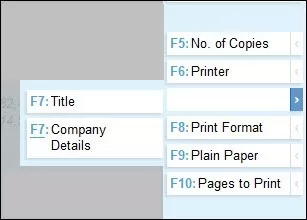
ये सभी विकल्प F12 (Configure) > Printer Settings के अंतर्गत भी उपलब्ध होते हैं।
इनवॉइस और रिपोर्ट प्रिंट करते समय पेज साइज़ और प्रिंट साइज़ सेट करें
आप टैलीप्राइम में प्रिंट करने से पहले इनवॉइस और रिपोर्ट के पेज/पेपर साइज़ को चुन या बदल सकते हैं। अपनी सभी प्रिंटिंग आवश्यकताओं के लिए, आप एक स्टैण्डर्ड पेपर साइज़ सेट कर सकते हैं। यदि आपको इसे किसी विशिष्ट इनवॉइस या रिपोर्ट के लिए बदलने की आवश्यकता है, तो आप केवल इसके लिए भी आवश्यक कागज/पृष्ठ साइज़ का चयन कर सकते हैं।
काग़ज़ आकार और प्रिंट साइज़ कॉन्फ़िगर करें
आवश्यकतानुसार कंपनी की डिफ़ॉल्ट या चालान/रिपोर्ट प्रिंटर सेटिंग्स पर नेविगेट करें।
कंपनी की डिफ़ॉल्ट प्रिंटर सेटिंग्स के लिए:
Alt+P (Print) > Configuration > Printer दबाएं।
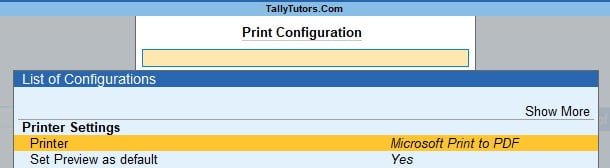
इनवॉइस या रिपोर्ट की प्रिंटर सेटिंग के लिए:
Press Alt+P (Print) > Current > press C (Configure) > Printer.

- प्रिंटर की लिस्ट से प्रिंटर का नाम चुनें।
- नीचे दिखाए अनुसार आवश्यक पेपर साइज़ का चयन करें।
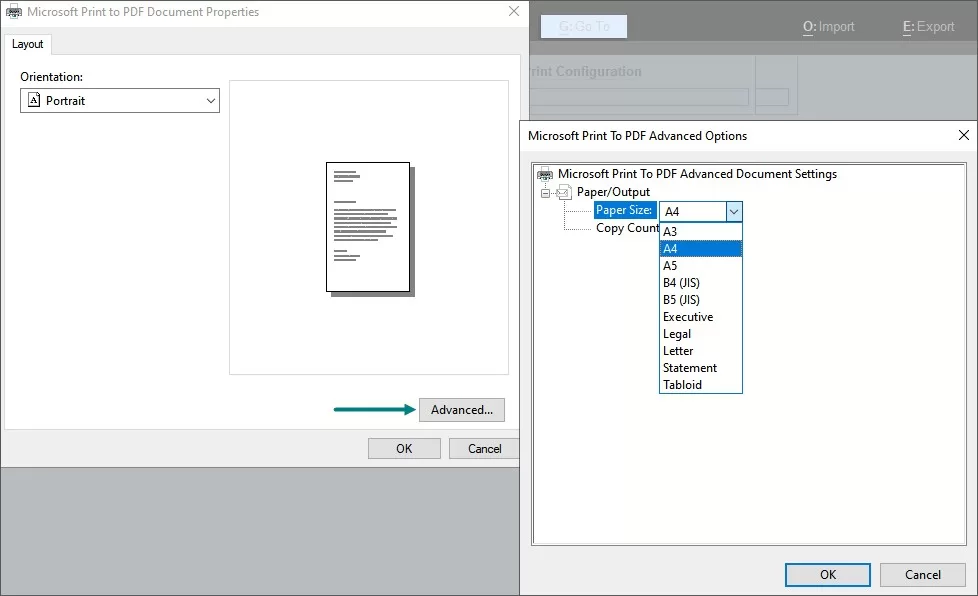
- OK पर क्लिक करें।
इनवॉइस की आवश्यक कॉपी संख्या प्रिंट करें
आपकी इनवॉइस या GST इनवॉइस की एक या अधिक प्रतियां प्रिंट कर सकते हैं। इसके अलावा, आप जिस प्रकार की कॉपी प्रिंट करना चाहते हैं, उसके आधार पर आप उन्हें original, duplicate, triplicate, quadruplicate या extra copies के रूप में चिह्नित कर सकते हैं।
- प्रिंट स्क्रीन पर, F5 (No. of Copies) दबाएं।
- प्रिंट की जाने वाली कॉपी की संख्या सेट करें।
- Type of Copy का चयन करें।
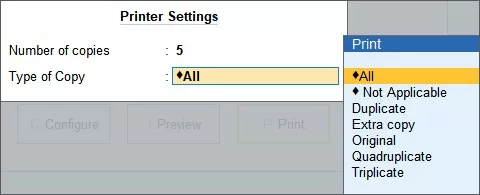
कंपनी विवरण | कंपनी का लोगो और कंपनी का पता प्रिंट करें
यदि आप टैलीप्राइम में इनवॉइस और रिपोर्ट की मुद्रित प्रति में अपनी कंपनी का लोगो और अन्य कंपनी विवरण जोड़ना चाहते हैं, तो आप प्रिंट के लिए एप्लिकेशन-स्तरीय कॉन्फ़िगरेशन सेट करके ऐसा कर सकते हैं।
कंपनी का लोगो प्रिंट करें।
Alt+P (Print) > Configuration > और कंपनी विवरण के अंतर्गत , set Include company logo to Yes.
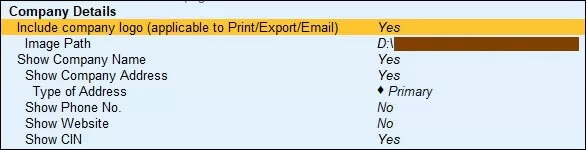
अगली बार जब आप टैलीप्राइम में कोई इनवॉइस या रिपोर्ट प्रिंट करते हैं, तो यह कंपनी के लोगो के साथ प्रिंट हो जाएगा।
कंपनी का नाम, कंपनी का पता और अन्य विवरण प्रिंट करें।
- Alt+P (Print) > Configuration > Company Name और Company Address विकल्पों को Yes पर सेट करें। अगली बार जब आप टैलीप्राइम में कोई इनवॉइस या रिपोर्ट प्रिंट करते हैं, तो कंपनी का विवरण प्रिंट हो जाएगा।
यदि आप किसी एक सिलेक्टेड इनवॉइस या रिपोर्ट के लिए कंपनी विवरण जैसे नाम और पता प्रिंट सेट अप करना चाहते हैं, तो आपको एप्लिकेशन-स्तरीय कॉन्फ़िगरेशन सेट करने की आवश्यकता नहीं है। सेल्स वाउचर या बैलेंस शीट में, निम्न में से कोई एक कार्य करें:
- Press Ctrl+P (Print) > Alt+F7 (Company Details) > Show Company Name और Show Company Address को Yes पर सेट करें। यह बटन Print स्क्रीन के राइट बटन बार में उपलब्ध होता है।
- Ctrl+P (Print) > C (Configure) > Company Details के अंतर्गत Show Company Name और Show Company Address को Yes पर सेट करें।
प्रिंट चालान और रिपोर्ट शीर्षक/उपशीर्षक
इनवॉइस और रिपोर्ट पर टाइटल प्रिंट करना एक सामान्य प्रक्रिया है। आप अपनी पार्टी, व्यवसाय प्रकार, या चालान के प्रकार, जैसे GST या अन्य कराधान से संबंधित के आधार पर चालान के शीर्षक और उपशीर्षक को अपडेट कर सकते हैं, इसी तरह, आपकी रिपोर्ट की अवधि या उद्देश्य के आधार पर शीर्षक और उपशीर्षक के साथ मुद्रित किया जा सकता है रिपोर्ट।
इनवॉइस या रिपोर्ट का डिफ़ॉल्ट टाइटल अपडेट करने के लिए:
निम्न में से एक कार्य करें:
- Ctrl+P (Print) > F7 (Title).
- प्रेस करें – Ctrl+P (Print) > C (Configure) > Header Information के अंतर्गत Title या Subtitle को सेलेक्ट करें और Title या Subtitle चुनें। डॉक्यूमेंट के लिए आवश्यक टाइटल प्रदान करें और सहेजें।

कंपनी के पते के साथ रिपोर्ट प्रिंट करें
रिपोर्ट पर कंपनी का पता प्रिंट करने के लिए-
- अपनी कंपनी की कोई भी रिपोर्ट (उदाहरण के लिए, ट्रायल बैलेंस) खोलें, Ctrl+P दबाएं और Configure पर क्लिक करें।
- List of Configurations से Show More पर क्लिक करें, जैसा कि नीचे दिखाया गया है:

- Company Details के तहत, Type of Address पर एंटर दबाएं।
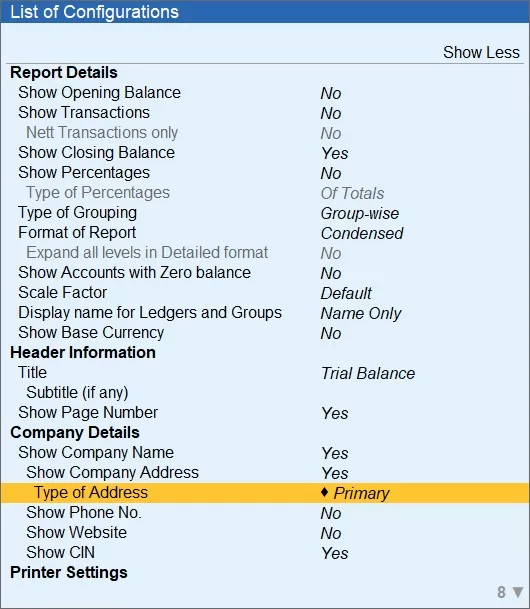
- List of Address Types से Type of Address का चयन करें।
- कॉन्फिगरेशन को सेव करने के लिए Ctrl+A दबाएं और Print पर क्लिक करें।
Recommended Posts

Contra Entry | कॉन्ट्रा एंट्री – (2023)
27/06/2023

